在Windows 10上,当电脑无法正常工作、运行缓慢或出现电池和应用程序问题时,将其重置为出厂默认设置即可删除所有硬盘上的所有内容,通过全新安装重新开始,这有助于修复大多数的电脑问题。此外,如果想在不泄漏信息的情况下出售或赠送计算机,删除所有内容对于彻底清洁计算机特别有用。
无论是什么原因,Windows 10都包含“重置此电脑”功能,该功能使用户可以快速重置电脑,以确保所有文件、设置和应用程序都无法恢复。
本文目录
- 如何在Windows 10上使用本地映像重置电脑删除所有内容
- 如何在Windows 10上使用云下载重置电脑删除所有内容
一、在Windows 10上使用本地映像重置电脑删除所有内容
要使用“重置此电脑”来删除所有驱动器上的所有内容,请使用以下步骤:
1.在Windows 10上打开设置。
2.单击更新和安全。
3.单击恢复。
4.在“重置此电脑”部分下,单击“开始”按钮。
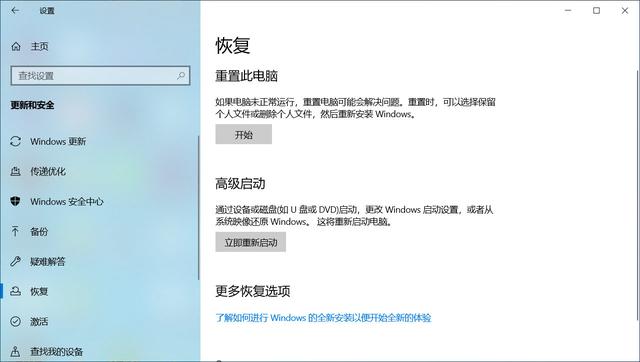
5.单击“删除所有内容”选项。
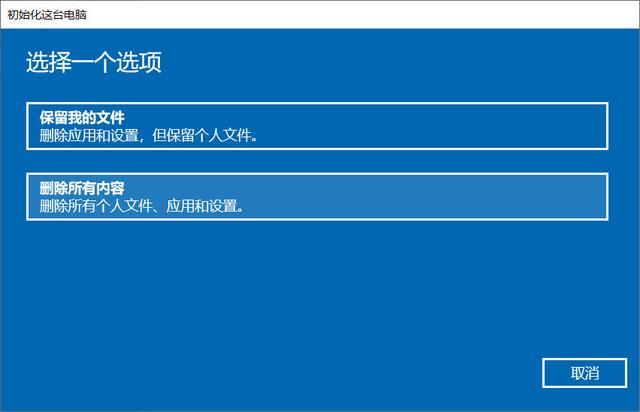
6.(可选)单击“更改设置”选项,如果运行的是Windows 10 1809或更早版本,向导会稍有不同。
7.如果要删除文件并完全擦除驱动器,请打开“数据擦除”切换开关。
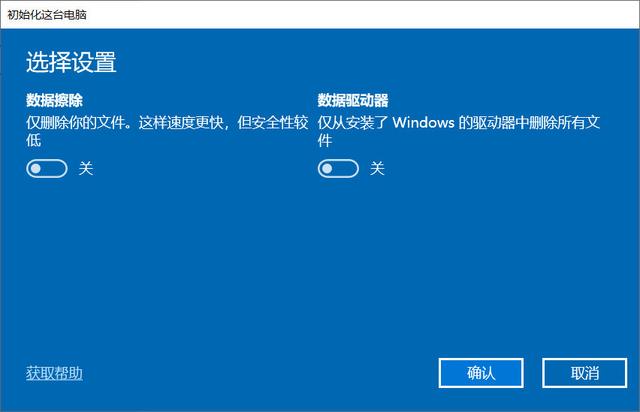
8.如果要删除所有驱动器中的所有文件,请打开“数据驱动器”切换开关。如果未启用此选项,那么只会删除主驱动器中的文件。
9.单击确认按钮。
10.单击下一步按钮。
11.单击重置按钮。
完成这些步骤后,该功能将通过擦除并重新安装Windows 10的新副本来接管电脑并将其重置为默认设置。完成时间将取决于计算机硬件配置和所选的重置选项。
二、在Windows 10上使用“云下载”功能重置电脑
从Windows 10 2004开始,如果本地可用映像已损坏或由于其他原因无法工作,那么还可以选择从微软服务器下载Windows 10的新副本。
要使用“云下载”功能重置计算机,请使用以下步骤:
1.在Windows 10上打开设置。
2.单击更新和安全。
3.单击恢复。
4.在“重置此电脑”部分下,单击“开始”按钮。
5.单击“删除所有内容”选项,“云下载”选项也可用于“保留我的文件”选项。
6.单击“云下载”选项。
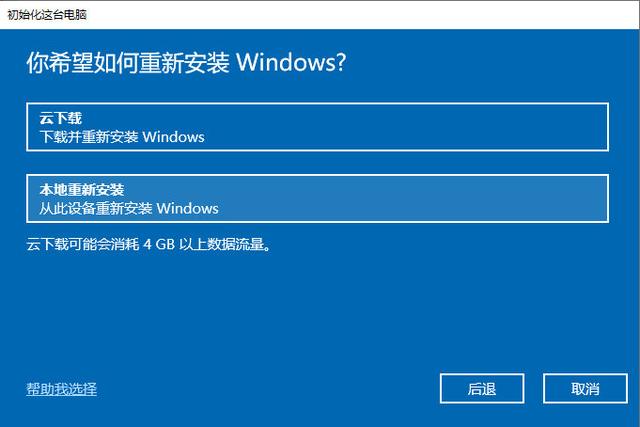
7.(可选)单击“更改设置”选项。

8.打开下载窗口开关。
9.打开“清理数据”开关。

10.单击确认按钮。
11.单击下一步按钮。
12.再次单击下一步按钮。
13.单击重置按钮。
完成这些步骤后,该功能将从微软联机服务器下载新副本,并将电脑重置为默认设置。完成时间将取决于计算机硬件配置和所选的重置选项。另外,当无法正常启动Windows 10时,也可以从高级启动环境中访问“云下载”选项。

尽管此功能从云端下载了Windows 10的新副本,但它并非旨在升级到新版本的OS的功能。使用“云下载”选项时,该过程将下载电脑上当前正在运行的相同版本。
尽管该功能从云中下载了全新的Windows 10版本,但它可不是升级到最新版的操作系统,当使用“云下载”选项时,该过程下载的是与你当前电脑上正在运行的win10的相同版本。


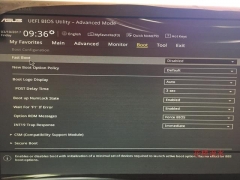

![RedHat服务器上[Errno 5] OSError: [Errno 2]的解决方法](https://img.pc-daily.com/uploads/allimg/4752/11135115c-0-lp.png)

